「スライドショー」とは、一定時間ごとに画像を切り替える機能です。
デスクトップの壁紙で、スライドショーの機能をオンにすると、時間が経つと自動的に別の画像に切り替わるように設定できます。
「あの画像も、この画像も壁紙にしたい…」
そんな場合には、このスライドショーの設定を行ってみましょう。
設定変更の手順
(1) [スタート]ボタン → [設定]と順にクリックします。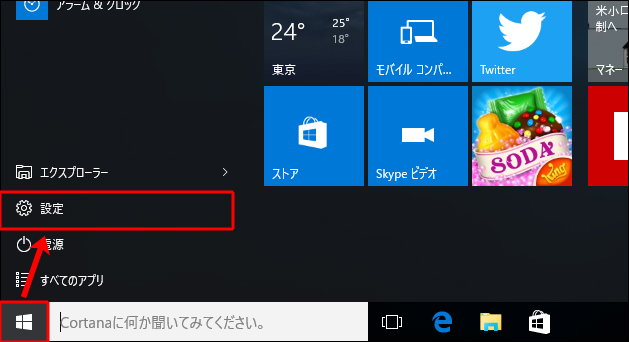
(2) [パーソナル設定]をクリックします。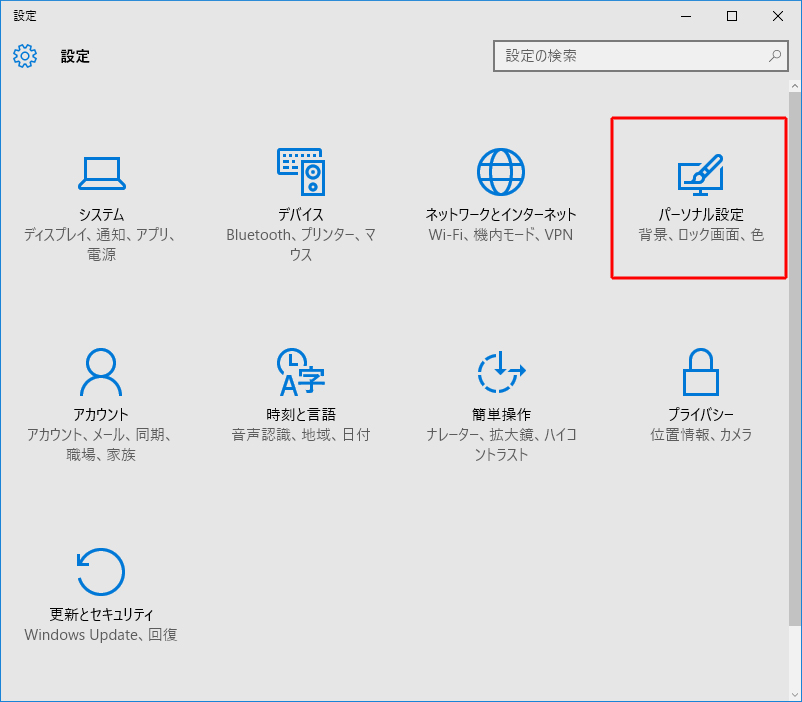
(3)[背景]をクリックした後、右側の[背景]欄を[スライドショー]に変更します。
(4)続いて、スライドショーの設定を、画面内の各箇所で行います。
下図の3つの赤枠の項目について、役割は次のとおりです。
・スライドショーにする画像があるフォルダを指定します
・画像が切り替わる間隔を変更します
・[シャッフル]をオンにすると、切り替わる画像の順序をランダムにします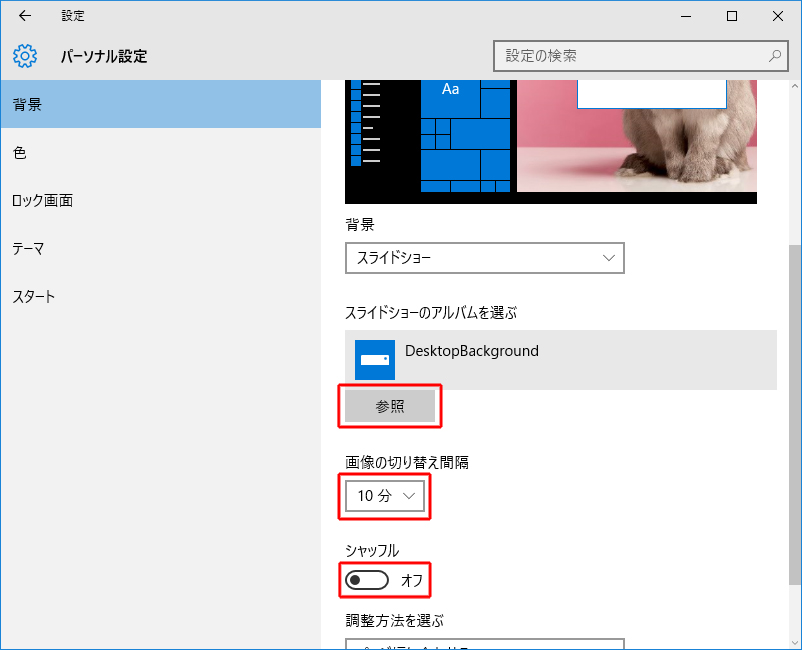
(5)設定は変更すると、すぐに反映されます。
残ったウィンドウはすべて閉じます。これで手順は完了です。
なお、Windowsが提供している壁紙用の画像について下記のページで説明しています。
壁紙画像を探している場合は、そちらも見てみてください(^^)
壁紙画像を探している場合は、そちらも見てみてください(^^)

【Windows10】風景や動物などの高品質な壁紙画像を手に入れる
実はパソコンの壁紙用に、Windowsが高品質な画像を提供しています。 動物や植物、キレイな風景、模様など、さまざまな画像があります。下図は例です↓上図は一部です。高品質な壁紙が揃っているのですが、案外知られていないと思います。きれいな壁紙...
